Come ruotare un filmato
Negli ultimi giorni hai girato alcuni video con il tuo fido smartphone e soltanto adesso ti sei accorto che si vedono al contrario? Hai effettuato il download di alcuni filmati da Internet ma nel riprodurli hai notato che l’orientamento degli stessi non è corretto? Se la risposta a queste e ad altre domande simili è affermativa non temere, a tutto c’è rimedio! Se vuoi, posso semplificarti le cose io mostrandoti come ruotare un filmato attraverso all’utilizzo di apposite risorse per PC o dispositivi mobili.
Prima che tu possa allarmarti e pensare a chissà quali complicate operazioni debbano essere effettuate, voglio rassicurarti sùbito sul fatto che in realtà si tratta di una procedura piuttosto semplice da eseguire. Tutto ciò di cui hai bisogno sono soltanto un minimo di pazienza, un po’ di attenzione e qualche minuto di tempo libero.
Se sei quindi realmente intenzionato a scoprire che cosa bisogna fare per poter ruotare un filmato ti suggerisco di metterti comodo e concentrarti sulla lettura delle indicazioni che sto per fornirti. Sono certo che alla fine potrai dirti più che soddisfatto e che, in caso di necessità, saprai anche spiegare come fare ai tuoi amici bisognosi di una dritta analoga. Pronto? Si? Molto bene, allora cominciamo!
Indice
Come ruotare un filmato sul PC
Per cominciare, ti mostrerò come ruotare un filmato sul PC tramite alcuni dei più popolari programmi multipiattaforma per l’editing video, dopodiché ti suggerirò alcune valide alternative qualora non dovessi trovarti particolarmente bene con tali soluzioni.
Come ruotare un video con VLC
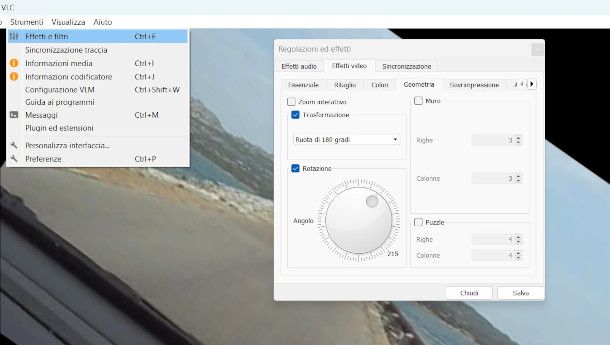
Se cerchi un modo semplice e gratuito per ruotare un filmato dal tuo computer, ti consiglio di scaricare e installare il media player VLC, un software popolarissimo, gratuito e open source, compatibile con i sistemi operativi Windows, macOS e Linux (oltre che con tanti altri device). Permette sia di ruotare i video in tempo reale in fase di riproduzione, sia di salvarli in versione ruotata.
Per ottenerlo, collegati al suo sito ufficiale e pigia sul pulsante Scarica VLC (il sistema operativo viene individuato automaticamente). Attendi quindi qualche istante affinché il download venga completato, apri il file che è stato appena scaricato e aspetta che la procedura di installazione venga avviata.
Dunque, se stai utilizzando un PC Windows, pigia prima sul pulsante Si , poi su OK per selezionare la lingua Italiano, quindi premi su Avanti per tre volte di seguito e, per finire, fai clic sui bottoni Installa e Chiudi.
Se, invece, stai utilizzando un Mac, trascina semplicemente l’icona di VLC sulla cartella Applicazioni nella nuova finestra apertasi. Qualora tu abbia bisogno di maggiori informazioni su come installare VLC, leggi la mia guida dedicata.
Successivamente, avvia VLC e, se richiesto, approva i criteri di accesso alla Rete premendo il bottone Prosegui nella notifica che compare. Non appena visualizzi l’interfaccia principale, pigia sul menu posto in alto a sinistra denominato Media su Windows e File su Mac, seleziona la voce Apri file e utilizza la finestra di Esplora File mostrata per individuare e caricare il filmato di tuo interesse.
In seguito, se utilizzi Windows, clicca sul menu Strumenti > Effetti e filtri mentre il filmato è in riproduzione. Nella nuova finestra apertasi, fai clic sulla scheda Effetti video, quindi recati nella sezione Gemoetria sottostante e apponi il segno di spunta sulla casella relativa alla funzione Trasformazione.
Arrivato a questo punto, non avrai nessuna difficoltà a capire come ruotare un video con VLC: ti basterà, infatti, selezionare dal menu a tendina sottostante la modalità che reputi idonea alle tue esigenze, che includono ad esempio la possibilità di ruotare a 90°, 180° o 270°, nonché specchiare orizzontalmente e verticalmente, oppure trasporre il filmato.
Se hai bisogno di una maggiore accuratezza nel definire l’angolo di rotazione, apponi la spunta anche sulla casella Rotazione posta poco più in basso e utilizza la manopola virtuale ivi presente per selezionare la gradazione che ti occorre.
Per quanto riguarda la funzione di rotazione dei video su VLC per Mac, questa si trova nel menu Finestra > Effetti video. La procedura da seguire è sostanzialmente la stessa appena descritta per Windows, ma devo informarti che sono presenti meno opzioni di rotazione.
Al termine dell’elaborazione, se vuoi salvare il video in versione ruotata, utilizza le opzioni di salvataggio presenti all’interno del menu File per esportare il filmato appena modificato nel formato desiderato. Maggiori informazioni su questa procedura sono disponibili nel mio tutorial su come ruotare un video con VLC.
Come ruotare un video su Premiere
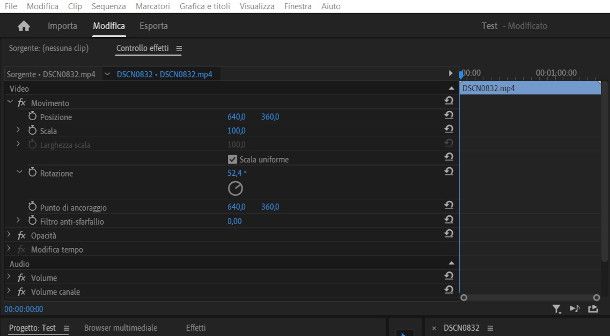
Se vuoi sapere come ruotare un video su Premiere, in quanto disponi già del popolare programma di video editing professionale sviluppato da Adobe (incluso nella suite Creative Cloud), ti accontento sùbito. Qualora, invece, tu non l’abbia ancora installato, ti farà piacere sapere che è possibile usufruire di una prova gratuita di 7 giorni dello stesso: qui ti spiego come fare per ottenerla.
Per cominciare, quindi, carica il progetto a cui stai lavorando e nel quale è presente il filmato che desideri ruotare. Se non hai ancora provveduto a crearne uno, premi il pulsante Nuovo progetto, quindi assegna un nome allo stesso e, non appena visualizzi l’interfaccia di editing, trascina il file in questione nell’apposita sezione posta in basso a sinistra, oppure fai doppio clic al suo interno per usare il browser multimediale integrato e navigare fra le cartelle del tuo PC.
Successivamente, trascina il video appena importato nella sezione Timeline a fianco, quindi clicca sulla traccia del filmato, recati nella finestra posta in alto a sinistra e premi sul pannello Controllo Effetti, quindi espandi il menu Movimento e a seguire fai la stessa cosa con la voce Rotazione.
Per concludere, utilizza l’apposito strumento a forma di cerchio per individuare il grado di rotazione che desideri applicare al video: è sufficiente tenere premuto il tasto sinistro del mouse e far scorrere la manopola virtuale verso destra o sinistra. Ti consiglio di attivare il salvataggio automatico utilizzando la relativa funzione presente nel percorso Modifica > Preferenze per non doverti preoccupare di farlo manualmente a ogni modifica.
Altre soluzioni per ruotare un video su PC
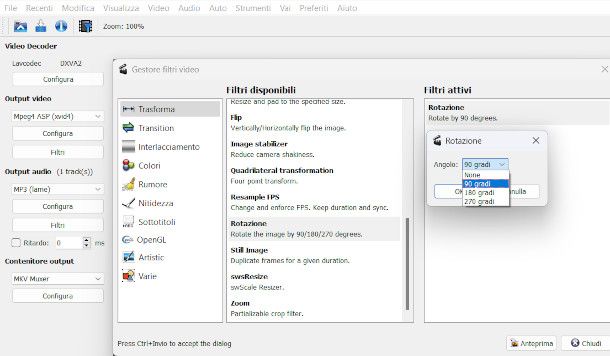
Vuoi prendere in considerazione altre soluzioni per ruotare un video su PC oltre a quelle appena illustrate? Nessun problema, di seguito ti propongo alcune valide alternative, particolarmente semplici da utilizzare e gratuite.
- Avidemux (Windows/macOS/Linux) — questo popolare software open source per il montaggio di video, del quale ti parlo in maniera approfondita in questa guida interamente dedicata al suo funzionamento, permette di ruotare facilmente i video, dopo aver selezionato il formato di output, tramite la relativa funzione presente nella sezione Trasforma, accessibile dal menu Video > Filtri.
- iMovie (macOS) — se sei un utente Mac, per ruotare i tuoi filmati puoi tranquillamente avvalerti di questo software estremamente funzionale e intuitivo, preinstallato in tutti i computer Apple. Dopo aver importato il video, clicca sul tool Ritaglio presente nella barra degli strumenti collocata sopra al player, quindi utilizza le funzioni per ruotare il clip in senso orario o antiorario poste sulla destra. Se vuoi approfondire il funzionamento di questa risorsa, nella mia guida su come usare iMovie puoi trovare le procedure complete per eseguire una vasta gamma di operazioni.
Come ruotare un video sul cellulare
Se ti stai chiedendo come ruotare un video sul cellulare, in quanto il filmato in questione si trova sulla memoria del tuo dispositivo mobile o in un servizio cloud accessibile tramite lo stesso, sarai lieto di sapere che hai molteplici opzioni a tua disposizione. Di seguito ti spiego come sfruttare alcune applicazioni “di sistema” che di norma sono preinstallate nel device, ossia Google Foto per Android e Foto su iPhone/iPad.
Come ruotare un video su Google Foto
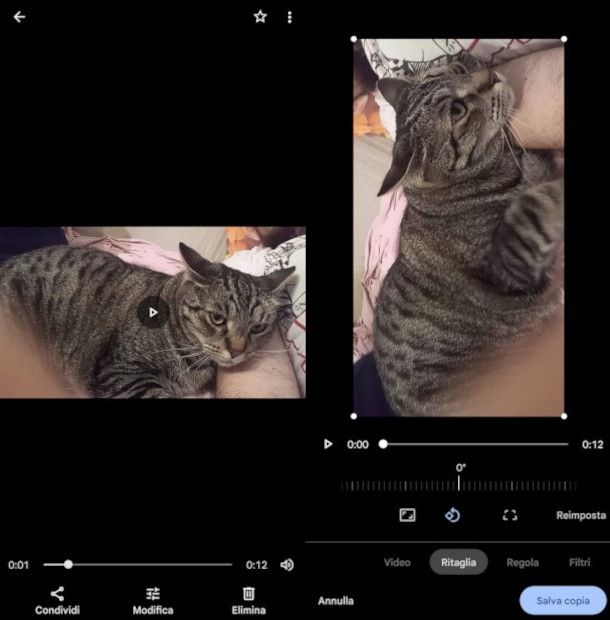
Google Foto è una comoda applicazione per Android e iOS/iPadOS collegata all’omonimo servizio (di cui ti parlo ampiamente in questa mia guida dedicata) offerto dal colosso di Mountain View che permette di sincronizzare e modificare i propri contenuti multimediali sul cloud, grazie alla quale dunque è possibile anche ruotare i video in maniera molto semplice.
Per cominciare, avvia l’app con un tap sulla sua icona (la girandola colorata) presente in home screen o nel drawer (il “cassetto” con tutte le app installate), quindi individua il filmato da modificare nel menu Foto o nella sezione Raccolta collocate in basso, e premi su di esso per aprirlo.
A seguire, fai tap sul video in riproduzione in modo da visualizzare il menu in basso e sfiora la funzione Modifica (il simbolo dei selettori su iPhone/iPad) ivi presente. Ora, premi sulla voce Ritaglia, quindi utilizza lo strumento con il simbolo di una freccia curva e di un rombo per impostare la rotazione desiderata. Ti basterà poi pigiare sul pulsante Salva copia a fianco per applicare definitivamente le modifiche.
Come ruotare un video con app Foto
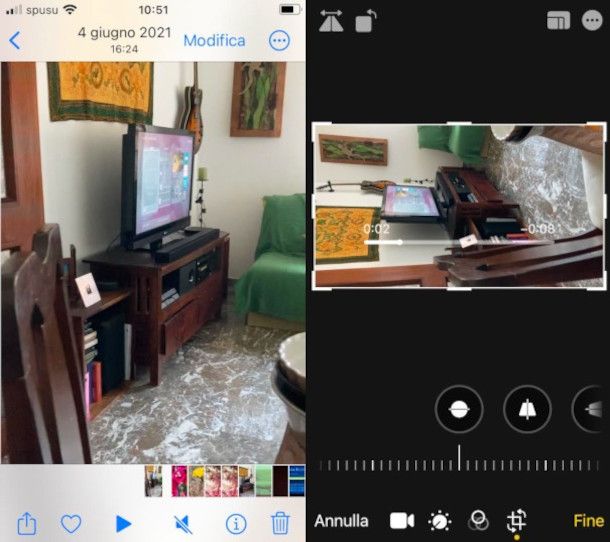
Anche l’app Foto, preinstallata su tutti i dispositivi iOS/iPadOS, permette di ruotare un video con pochissimi tap. Una volta avviata, seleziona il contenuto multimediale sul quale desideri intervenire e, non appena questo viene aperto, sfiora la funzione Modifica posta in alto a destra.
Successivamente, pigia il simbolo del quadrato con due frecce nella barra degli strumenti che compare in basso, dopodiché premi la funzione con l’icona di un quadrato e una freccia posta in alto a sinistra tante volte quante necessarie per impostare la rotazione desiderata. Per concludere pigia il pulsante Fine per salvare le modifiche apportate.
Qualora tu abbia bisogno di altre soluzioni ad hoc, ti farà piacere sapere che ho realizzato delle guide dedicate a come ruotare video su Android e come ruotare un filmato su iPhone, alle quali ti consiglio di dare un’occhiata.

Autore
Salvatore Aranzulla
Salvatore Aranzulla è il blogger e divulgatore informatico più letto in Italia. Noto per aver scoperto delle vulnerabilità nei siti di Google e Microsoft. Collabora con riviste di informatica e cura la rubrica tecnologica del quotidiano Il Messaggero. È il fondatore di Aranzulla.it, uno dei trenta siti più visitati d'Italia, nel quale risponde con semplicità a migliaia di dubbi di tipo informatico. Ha pubblicato per Mondadori e Mondadori Informatica.






